Как настроить режим шепота Alexa
Что нужно знать
- Голосовая команда: обычным голосом скажите: «Алекса, включи режим шепота». Алекса подтверждает, говоря: «Шепотные ответы включены».
- Приложение Alexa: перейти к Главное меню > Настройки > Выберите учетную запись Alexa > Голосовые ответы Alexa > Шепотные ответы. Переключиться на На позиция.
- Режим Whisper Mode позволяет Alexa распознавать и отвечать шепотом. Чтобы выключить, скажите: «Алекса, выключи режим шепота».
Гуляя по дому, разговаривая (или крича) на свой Эхо-устройство может отвлекать других, поэтому Amazon разработала Whisper Mode, чтобы вы могли использовать Alexa, не мешая остальным членам вашей семьи.
Как активировать режим Alexa Whisper
По умолчанию режим Whisper не включен в приложении Alexa или на устройствах Echo. Его необходимо активировать. Есть два способа активировать режим шепота / шепотки Alexa: с помощью голосовой команды и через настройки приложения Alexa.
Даже при выключенном режиме Whisper приложение Alexa и поддерживаемые устройства Echo будут распознавать шепотом команды, но они будут отвечать на стандартном уровне громкости. Чтобы получать ответы шепотом, необходимо включить «Шепотные ответы».
Голосовая команда
Самый простой способ активировать режим Alexa Whisper Mode - произнести команду через Echo, партнерское устройство (например, Панель команд Polk, Sonos One / Beam, Bose Soundbar 500/700, Bose Home Speaker 500), или Fire TV (с помощью Alexa Voice Remote). Просто скажите (своим обычным голосом) «Алекса, включи режим шепота», и Алекса ответит подтверждением того, что «шепотные ответы включены».
Приложение Alexa
Если вы не хотите использовать голосовую команду для активации режима Alexa Whisper Mode, выполните следующие действия, чтобы настроить его с помощью приложения Alexa.
-
Открыть Приложение Alexa на вашем смартфоне. Коснитесь трех линий в верхнем левом углу экрана приложения. Вы попадете в Главное меню.

-
В главном меню нажмите на Настройки тогда Выберите учетную запись Alexa.

-
В настройках учетной записи Alexa выберите Голосовые ответы Alexa, тогда Шепотные ответы. Толкать в Значок включения / выключения к На позиции.
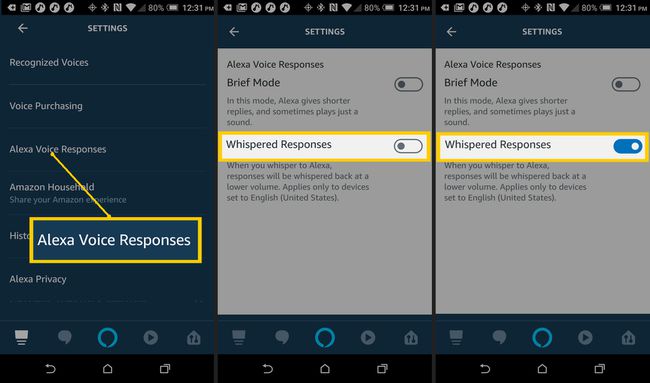
После включения режима Whisper с помощью голосовой команды на устройство Echo, Fire TV с помощью голосового пульта дистанционного управления или вручную через приложение Alexa он становится активным и может использоваться для всех устройств с поддержкой Alexa, которые могут быть у вас на одном учетная запись.
Как работает режим Alexa Whisper
В отличие от обычной речи, шепот не требует вибрации голосовых связок для создания звука, который обычно распознается человеком. Голосовой помощник.
Amazon точно настроил взаимосвязь между распознаванием речевых образов, частотами голоса, направлением звука и уровнями тишины, которые различают нормальную и шепотную речь. Это позволяет Alexa распознавать и отвечать обычным или шепотом.

Что происходит при использовании режима шепотом
Когда включен режим Whisper Mode, если вы говорите команды или задаете вопросы обычным голосом, Alexa по-прежнему будет отвечать обычным голосом.
Однако, когда вы говорите с Алекса шепотом, она, в свою очередь, шепотом отвечает на вещи, которые "она" обычно отвечает напрямую, например, сообщает время, погоду, трафик, регулирует термостат, читает рецепты, и более.
Режим Whisper работает только на английском языке.
Кроме того, когда вы используете режим Whisper Mode для доступа и прослушивания музыкального сервиса, хотя Alexa шепотом ответит на выполнение команды, музыкальный сервис будет воспроизводиться в обычном режиме объем. Вы должны дать Alexa дополнительную команду обычным или шепотом, чтобы при желании уменьшить громкость музыки.
Если ваше устройство Alexa не распознает ваш шепот, и в комнате есть другие шумы, они могут создавать помехи. Если вы столкнетесь с этой проблемой, вам, возможно, придется подойти ближе к устройству Alexa при шептании команд. Так же, как люди имеют разную чувствительность к шепоту в зависимости от других шумов и расстояния, так и режим Alexa Whisper Mode.
Неофициально сообщается, что некоторые устройства Alexa лучше реагируют на шепотные команды, чем другие. Если у вас несколько устройств Alexa, протестируйте режим Whisper на всех из них, чтобы узнать, какие из них работают лучше всего.
Как отключить режим Alexa Whisper
Чтобы отключить режим шепота Alexa, вы можете просто сказать обычным голосом или шепотом: «Alexa выключить режим шепота» или пройти через те же шаги в приложении Alexa, которые вы использовали для его активации, но сдвиньте значок Вкл. / Выкл. в положение Выкл., когда вы перейдете на шаг Шепотные ответы в настройки.
